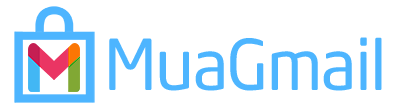Thông thường, khi đăng ký một tài khoản Gmail thì hệ thống sẽ đòi hỏi chúng ta phải cung cấp số điện thoại để xác minh và thiết lập bảo mật. Tuy nhiên, trong một số trường hợp thì đây là điều mà nhiều người không mong muốn và tìm cách né tránh việc xác minh số điện thoại. Nếu bạn đang cần giải quyết vấn đề này thì hãy xem 4 cách lập tài khoản Gmail không cần số điện thoại mà MuaGmail.com hướng dẫn dưới đây!
1. Lý do lập tài khoản Gmail không cần số điện thoại
Có 2 lý do phổ biến sau đây để mọi người nên lập tài khoản Gmail không cần số điện thoại nếu có nhu cầu:
- Không cần cung cấp thông tin số điện thoại cá nhân.
- Có thể đăng ký được nhiều tài khoản cùng lúc và dùng cho các mục đích khác nhau dễ dàng hơn.
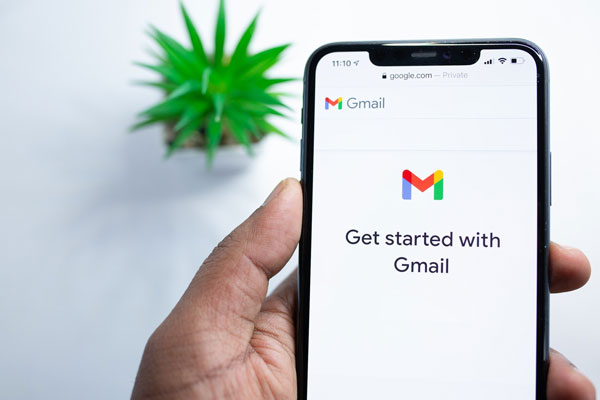
Tuy nhiên, việc lập tài khoản Gmail không cần số điện thoại cũng ẩn chứa một vài rủi ro:
- Tính bảo mật của tài khoản bị giảm do không có thông tin liên lạc để chứng minh quyền sở hữu. Vì thế, nếu tài khoản Gmail không an toàn thì cũng có thể kéo theo sự suy giảm về độ bảo mật của những tài khoản khác được liên kết (Facebook, Tiktok, Youtube,…)
- Nếu Gmail gặp trục trặc hay có bất cứ vấn đề gì thì khả năng khôi phục lại tài khoản rất khó khăn. Lý do là bởi cách thức để xác nhận tài khoản Gmail nhanh chóng và đơn giản nhất chính là dùng số điện thoại của bạn.
Mặc dù vậy, do nhu cầu lập tài khoản Gmail không cần số điện thoại hiện nay là rất lớn nên vẫn sẽ có cách để bạn thực hiện được việc này. Cùng theo dõi các cách tạo Gmail không cần số điện thoại bên dưới đây!
2. Cách lập tài khoản Gmail không cần số điện thoại trên thiết bị di động
Cả điện thoại iPhone và Android đều cho phép người dùng có thể tạo Gmail không cần số điện thoại. Hãy xem cách thực hiện qua các bước dưới đây:
Bước 1: Khởi chạy ứng dụng Gmail trên thiết bị bằng cách bấm chọn logo của Gmail.
Bước 2: Nhấn vào nút “Thêm tài khoản”.
Bước 3: Click vào mục Google, tiếp theo bạn nhấn vào nút “Cho bản thân tôi”.
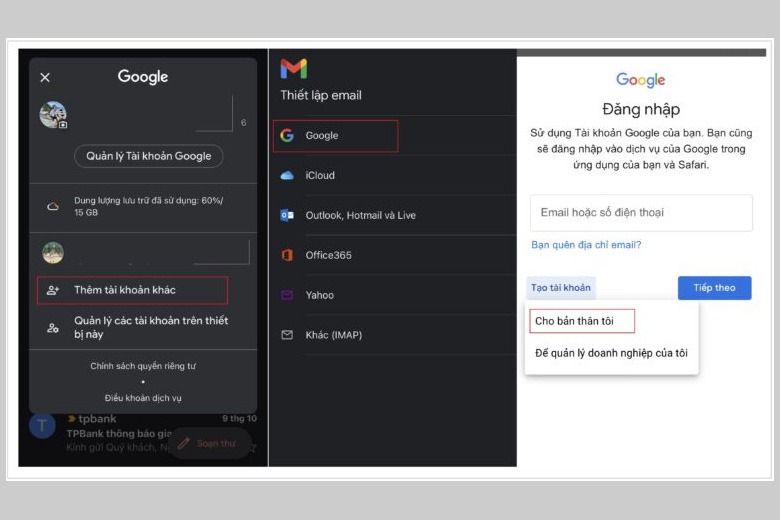
Tại đây, các bạn điền thông tin cá nhân cơ bản: Họ, tên theo ô tương ứng. Bạn cũng lưu ý điền năm sinh sao cho tuổi được tính là nhỏ hơn 18. Sau đó nhập tên email vào phần Tạo một địa chỉ Email khác.
Bước 4: Kế tiếp, bạn hãy điền mật khẩu cho Gmail mình với các bước là:
- Điền email xác minh để đăng ký
- Nhập mật khẩu xác minh một lần nữa
3. Cách lập tài khoản Gmail không cần số điện thoại trên máy tính
Dưới đây MuaGmail.com sẽ hướng dẫn cho bạn 3 cách lập tài khoản Gmail không cần số điện thoại trên máy tính. Bạn có thể lựa chọn một cách phù hợp nhất để thực hiện nhé.
3.1. Dùng cửa sổ ẩn danh
Đây chính là cách lập Gmail không cần số điện thoại phổ biến và dễ làm nhất, được nhiều người áp dụng hiện nay. Dưới đây là các bước chi tiết:
Bước 1: Đầu tiên, mở trình duyệt Chrome => Bấm tổ hợp phím Ctrl + Shift + N để mở trang ẩn danh.
Bước 2: Sau đó truy cập vào link: https://accounts.google.com/signup để đến trang đăng ký tài khoản Gmail mới.
Bước 3: Nhập vào thông tin được yêu cầu: Họ, Tên, địa chỉ Email theo mong muốn và Mật khẩu => Nhấn “Tiếp theo”.
Bước 4: Khi đó, màn hình sẽ hiện ra phần điền email hoặc số điện thoại khôi phục nhưng KHÔNG BẮT BUỘC nên phần này chúng ta bỏ qua. Chỉ cần bạn điền vào Ngày tháng năm sinh, Giới tính của mình => Nhấn “Tiếp theo”.
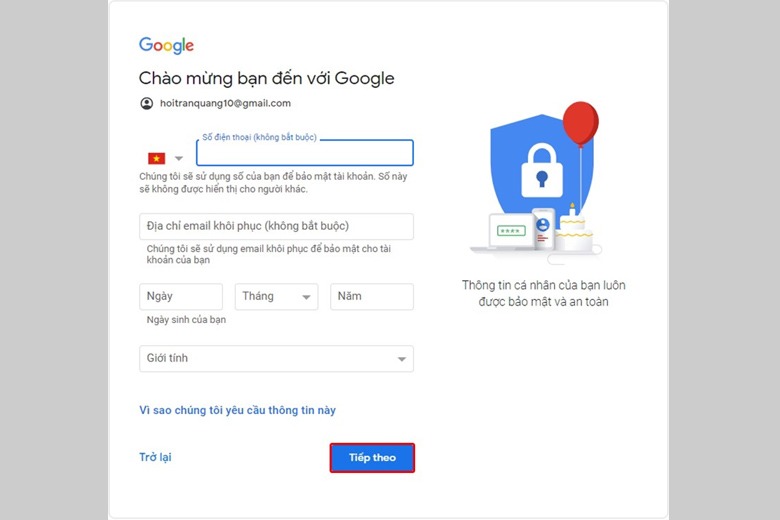
Bước 5: Sau cùng, bạn hãy click vào ô “Tôi đồng ý” là đã đăng ký thành công.
Lưu ý: Nếu như bạn làm theo các bước lập tài khoản Gmail không cần số điện thoại bên trên mà không được thì hãy đổi địa chỉ IP máy. Thủ thuật này có tỉ lệ thành công chưa đến 100% nên nếu chưa được như ý muốn thì bạn có thể thử lại bằng cách dùng một máy tính khác để làm.
>> Xem thêm:
Hướng dẫn tạo nhiều tài khoản Gmail 100% thành công
Cách thêm tài khoản Gmail trên iPhone đơn giản chỉ với 3 bước
3.2. Dùng cửa sổ dành cho khách
Ngoài trình duyệt ẩn danh, Chrome còn cho phép chúng ta trải nghiệm ở dạng khách để không bị lưu lại thông tin đăng nhập. Do đó, bạn hoàn toàn có thể tạo lập Gmail không cần số điện thoại bằng cách này.
Chi tiết các bước làm:
Bước 1: Mở Chrome lên => Bấm vào Biểu tượng người dùng (User) ở góc bên phải => Nhấn vào phần “Khách” để mở cửa sổ trải nghiệm.
Bước 2: Truy cập đường dẫn https://accounts.google.com/SignUp => Nhập thông tin cá nhân cơ bản theo yêu cầu từ hệ thống như cách lập tài khoản Gmail không cần số điện thoại trên trình duyệt ẩn danh => Bấm “Tiếp theo”.
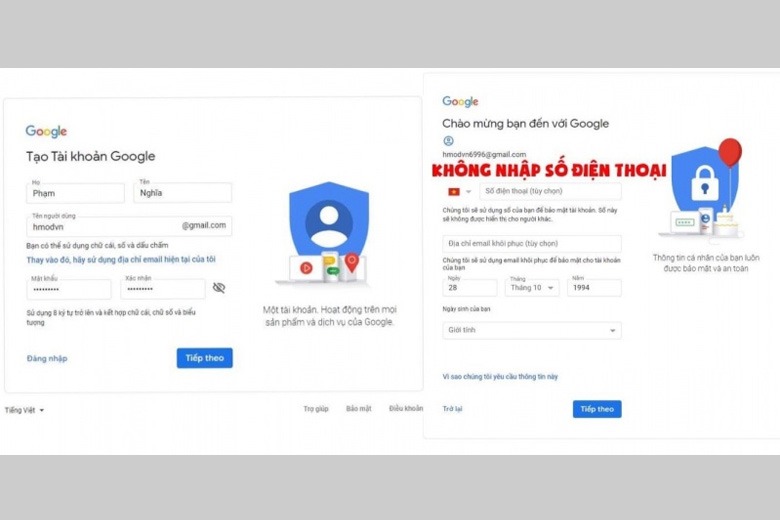
Bước 3: Khi hoàn tất phần điền thông tin, màn hình sẽ hiện ra một thông báo Quyền riêng tư và điều khoản. Sau đó, bạn hãy để cho máy treo trong khoảng 1 phút để không bị hệ thống nghi ngờ là spam.
Bước 4: Bạn tick vào ô “Tôi đồng ý” là đã thành công trong quá trình lập Gmail không cần số điện thoại bằng cửa sổ khách trên Chrome rồi!
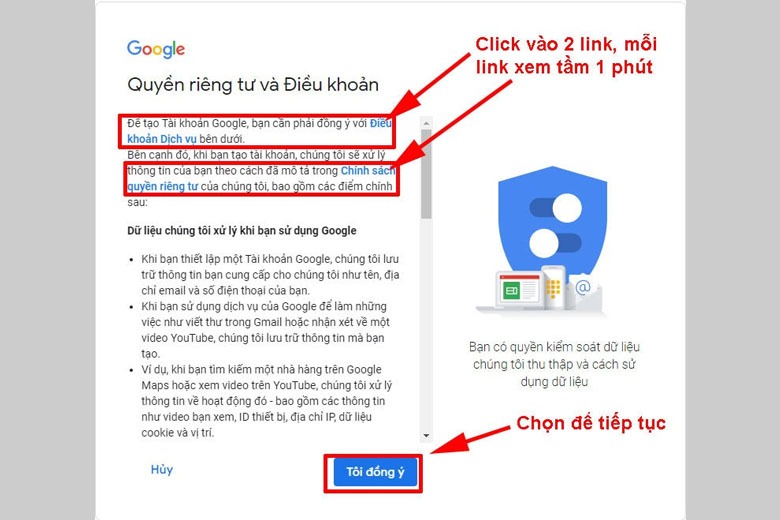
3.3. Dùng user mới
Cách dùng user mới để lập tài khoản Gmail không cần số điện thoại sẽ tốn thời gian và phức tạp hơn hai cách bên trên. Tuy nhiên, độ hiệu quả mà nó đem lại sẽ cao hơn những cách khác. Cách làm như sau:
Bước 1: Mở trình duyệt web Chrome lên => Bấm tổ hợp phím Ctrl + H hoặc click vào nút có biểu tượng dấu 3 chấm dọc ở góc trên bên phải màn hình => Nhấp vào “Lịch sử” => Bấm nút Lịch sử để mở ra thông tin về lịch sử truy cập web của người dùng trước đó.
Bước 2: Bạn nhấn “Xóa lịch sử trình duyệt web”. Trong phần Phạm vi thời gian, bạn hãy chọn Từ trước đến nay => Click chọn Xóa dữ liệu.
Bước 3: Nhấn vào nút có biểu tượng user ở góc bên phải => Nhấn vào Quản lý mọi người.
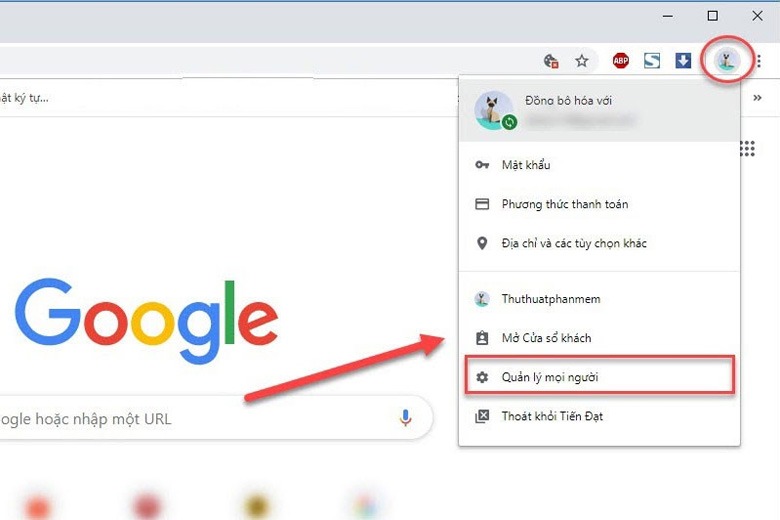
Bước 4: Trong giao diện này, bạn hãy ấn vào “Thêm” để tạo tài khoản mới.
Bước 5: Kế tiếp, bạn chọn biểu tượng User được đặt ở góc phải màn hình => Click vào nút “Bật tính năng đồng bộ hóa”.
Bước 6: Nhấn phần Tạo tài khoản rồi tiến hành điền thông tin tương ứng vào các ô trống như yêu cầu của hệ thống.
Bước 7: Khi đã điền xong mọi thông tin một cách chính xác cũng như click đồng ý với điều khoản sử dụng của Google là bạn đã lập Gmail không cần số điện thoại thành công rồi.
Hy vọng 4 cách lập tài khoản Gmail không cần số điện thoại đơn giản trong bài viết trên đây đã giúp bạn có được tài khoản mới nhanh chóng. Chúc các bạn thực hiện thành công và sở hữu cho mình một kho Gmail chất lượng mà không cần sử dụng đến số điện thoại.
Nếu bạn đang tìm kiếm một địa chỉ tin cậy để mua Gmail giá rẻ, đồng thời đảm bảo về chất lượng cũng như bảo hành uy tín thì shop MuaGmail.com sẽ là một lựa chọn lý tưởng dành cho bạn. Shop MuaGmail.com chuyên cung cấp Gmail số lượng lớn, giá rẻ, cam kết bảo hành 1 đổi 1 nếu check ra lỗi, giúp bạn có được một kho Gmail chất lượng, đáp ứng mọi nhu cầu sử dụng.
Nếu có bất cứ vấn đề gì, đội ngũ chuyên viên của chúng tôi lập tức sẽ xử lý cho bạn trong vòng 24 giờ kể từ lúc nhận được thông báo. Do đó, bạn hãy hoàn toàn yên tâm khi mua Gmail số lượng lớn tại shop của chúng tôi!